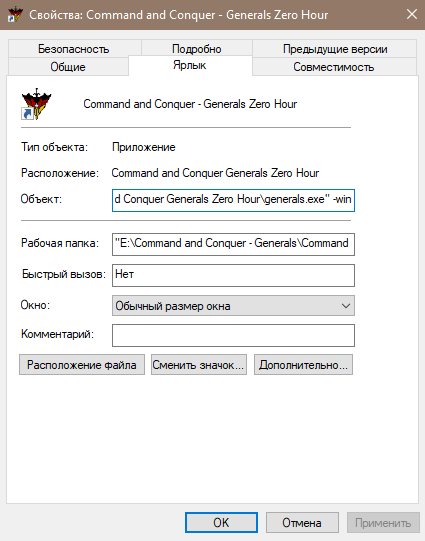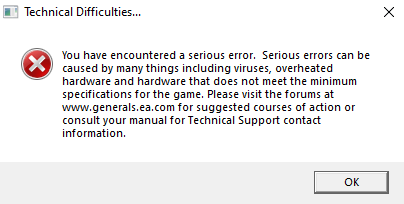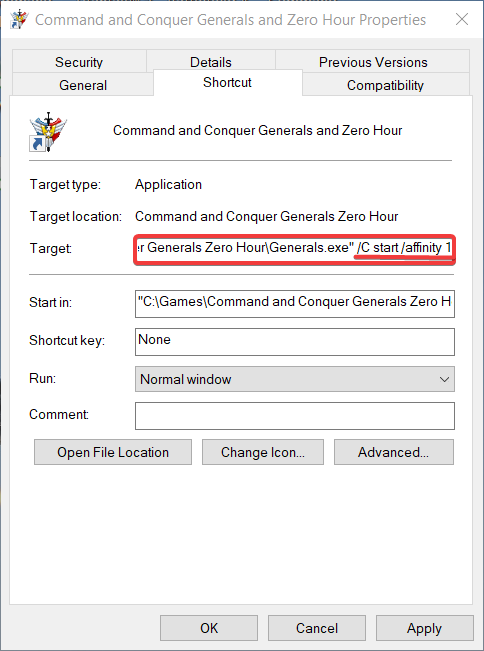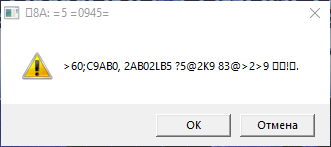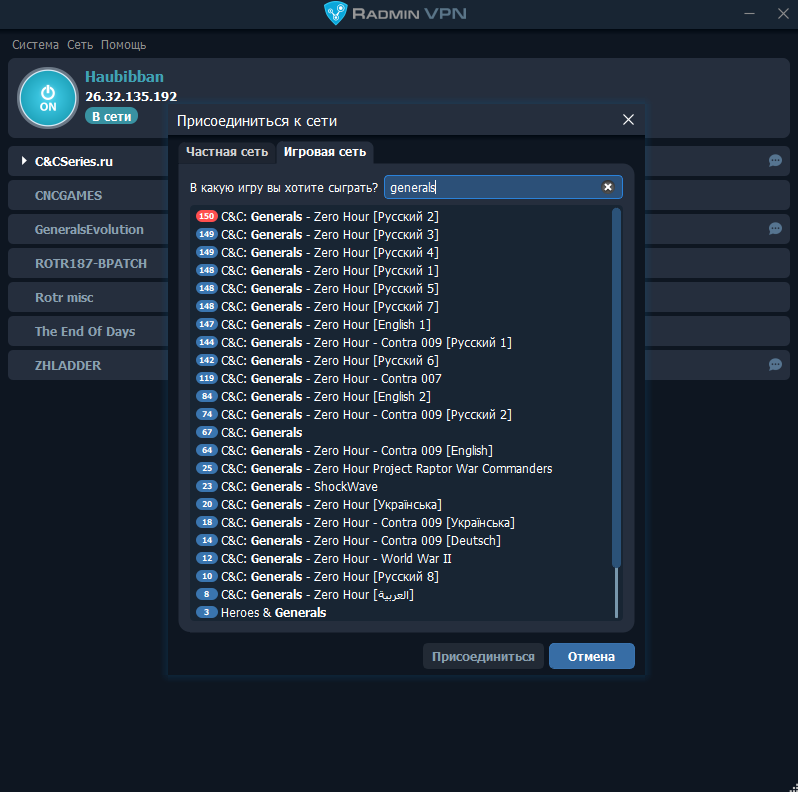Не запускаются generals zero hour windows 10
Курсант

Сообщений: 6

Потратил много времени, чтобы решить проблему установки и решил помочь людям.
У меня стоит Виндовс 10, а точнее Windows NT.
Железо AMD F6 PRO-7400B R5, 6 Compute Cores 2C+4G 3.50 GHz, CPU 4,00, 64-разрядная система.
Стояли Генералы раньше и в один прекрасный день перестали запускаться, в ошибке пишет набор символов, из того, что можно было разобрать «Директ 8, 8.1».
Удалил игру, скачал по ссылке на форуме новую, та же история. Начал гуглить как решить проблему. В итоге менял файл «Options.ini», лазил в реестр, отключал одно ядро, запускал программу совместимости — в итоге ничего не дало, максимум начинало показывать другую ошибку или просто исчезала начальная заставка, снова удалил игру.
Вычитал, что менее проблематично ставятся Генералы от Механиков. Скачал версию 1.08.
Через Алкоголь120% создал и активировал образ диска с игрой.
Установил игру, на рабочем столе появились два ярлыка с сине-красными и синими Генералами (Генералами и Генералами Zero Hour).
В папках с играми (я установил их на диске «D»), а также в папке с игрой в «Пользователи (или Users) / Мои документы / Генералы» (диск «С») — синей и красно-синей — нашел папки «Data» куда вставил измененный файл «Options.ini».
Чтоб вы не тратили время, в папке «Мои документы/Генералы/ Data» уже есть этот файл, просто правой кнопкой переименовываем его на «Options.txt» после чего он открывается нами как блокнот, копируем в него следующие символы:
AntiAliasing = 1
BuildingOcclusion = yes
CampaignDifficulty = 2
DrawScrollAnchor =
DynamicLOD = yes
ExtraAnimations = no
GameSpyIPAddress = 0.0.0.0
Gamma = 42
HeatEffects = yes
IPAddress = 0.0.0.0
IdealStaticGameLOD = High
LanguageFilter = false
MaxParticleCount = 747
MoveScrollAnchor =
MusicVolume = 43
Resolution = 1024 768
Retaliation = no
SFX3DVolume = 41
SFXVolume = 36
ScrollFactor = 58
SendDelay = no
ShowSoftWaterEdge = no
ShowTrees = no
StaticGameLOD = Custom
TextureReduction = 2
UseAlternateMouse = no
UseCloudMap = no
UseDoubleClickAttackMove = yes
UseLightMap = no
UseShadowDecals = no
UseShadowVolumes = no
VoiceVolume = 40
Закрываем крестиком, предлагает сохранить — сохраняем изменения. И, снова переименовываем этот файл в «Options.ini».
На всякий случай я скопировал его же в папки «Data» с Генералами на диске «D», хотя возможно этого не требовалось, но я перестраховался.
На ярлыке игры на рабочем столе Правой кнопкой мыши открываю вкладки «Свойства / Совместимость».
Выставляю «Запускать от имени администратора», «Совместимость с Виндовс ХР с обновлением 3», «Использовать для всех пользователей». «Уменьшение цветов до 256», «Изменение полно-экранного режима» это уже будите определятся и регулировать если и когда игра запустится. Нажимаем «Применить» и закрываем.
В одной из версий Генералов, которую я скачал и удалил перед этим, была вспомогательная программка, которая автоматически проверяла совместимость и недостающие элементы в системе компьютера для запуска Генералов. К сожалению не помню как она называется, на ярлыке ее были буквы «ЕА» или просто красный плюсик (было два экзешных файла, оба запускали). Через нее подтянул какие-то файлы с интернета (извините, она на английском я клацал интуитивно ). Думаю она установила нужный DirectX.
Не буду утверждать, я перед этим обновлял вручную с официального сайта до последней версии. Поэтому что именно помогло не скажу. Возможно этого вообще не надо было делать. Наверное этот можете пока не принимать во внимание, если дальше игра все равно не запустится, тогда займитесь ДиректомХ.
В общем, я все это сделал и игра опять не запустилась, выбивает та же ошибка программы.
В безнадеге обреченно просматриваю файлы в папке с игрой на диске «D»(куда я ее устанавливал, у Вас это может быть другой диск) и натыкаюсь на файл «dbghelp.dll». Вспоминаю, что когда-то кто-то писал удалить его в какой-то игре. В тупую, удаляю этот файл, кликаю на рабочем столе на ярлык Генералов и они запускаются. Ура!
Извините, что заставил Вас все это читать, возможно достаточно было просто изначально удалить этот файл и игра запустилась бы. Я рассказал очередность действий как я к этому пришел.
Я не программист и в компьютерах разбираюсь не особо. Не обессудьте. Верю в Бога, стараюсь делать добро.
FAQ по Generals Zero Hour
Ответы на вопросы по техподдержке C&C: Generals и C&C: Generals Zero Hour.
Не запускается Command & Conquer: Generals Zero Hour? Проблемы при игре по сети? Не получается установить карту/мод? Не знаете с чего начать изучение моддинга игры и как поближе познакомится с сообществом игры? Если у вас имеются аналогичные проблемы, то вы пришли по адресу! Специально для любителей Generals, редакция CnCSeries.ru собрала список наиболее частых вопросов, которые задавались в сообществе, и на которые были найдены ответы.
Далее в тексте речь пойдёт только про Zero Hour, т.к. почти все моды создаются для дополнения, а также почти все играют в Zero Hour, а не оригинал.
Общие вопросы
Вопрос : Где можно достать игру?
Ответ : Официально игру можно купить только в составе сборника Command & Conquer: The Ultimate Collection, который продаётся только в официальном магазине Origin. В других игровых магазинах сборник не продаётся! Пиратскую версию игры можно достать почти где угодно, в том числе и на торрентах. Советуем использовать проверенные репаки, например репак от R. G. Механики.
В : Какие существуют аргументы командной строки для Generals Zero Hour?
О : У GZH имеется много разных аргументов. Ниже приведён их полный список с описанием.
- -updateImages ;
- -jumpToFrame ;
- -dumpAssetUsage ;
- -noFPSLimit — отключает лимит FPS (на мощный компьютерах игра будет работать быстрее);
- -noAGPFix — фикс для старых видеоадаптеров;
- -seed ;
- -quickstart — отключение как анимированной заставки в главном меню, так и начальной заставки;
- -constantDebug ;
- -winCursors — использовать стандартные курсоры Windows;
- -noShellAnim ;
- -shellmap ;
- -nologo — отключить логотип EA в начале игры;
- -ignoresync ;
- -nofx ;
- -noshadowvolumes ;
- -buildmapcache ;
- -forceBenchmark ;
- -FPUPreserve ;
- -noLogOrCrash ;
- -novideo — отключить видео заставки;
- -nomusic — отключить только музыку;
- -map [имя карты] — запуск игры и мгновенная загрузка указанной карты без показывания меню;
- -noaudio — отключить весь звук;
- -mod [.big файл] — позволяет запустить мод, содержащийся в указанном .big файле. Файл должен находится в папке “ Мои Документы\Command and Conquer Generals Zero Hour Data\Какая-то папка “;
- -playStats ;
- -scriptDebug — запуск отладчика скриптов. Параметр требует наличия соответствующего DLL-файла и записи “DebugAI = yes” в файле Gamedata.ini;
- -particleEdit — запуск редактора частиц. Параметр требует наличия соответствующего DLL-файла и специальной карты;
- -fullVersion ;
- -fullScreen — полноэкранный режим;
- -win — оконный режим;
- -xres [число] — принудительная установка разрешения экрана (размер по горизонтали);
- -yres [число] — принудительная установка разрешения экрана (размер по вертикали);
- -noshellmap — отключение видео заставка в главном меню;
- -noshroud — отключить “туман войны”;
- -lowDetail — запуск с низкой детализацией (используется для слабых компов и слабых видеокарт);
- -noshaders — отключение шейдерных эффектов (используется для слабых компов и слабых видеокарт).
В : При сворачивании окна игры на Windows 8/8.1/10 игра перестаёт отвечать и выдаёт чёрный экран. Как исправить?
О : Решение простое — запускаем игру в оконном режиме.
Во-первых, вам необходимо установить GenTool — программу, которая позволит изменять размер экрана и не только, речь подробнее о которой пойдёт ниже. Для этого скачайте архив ниже по ссылке и разархивируйте его в вашу папку с установленной игрой.
Во-вторых, нужно запустить игру с аргументом -win . Для этого либо создайте батник, где вы запишите Путь до папки игры\generals.exe -win , либо измените ярлык на вашем рабочем столе, дописав в поле “Объект:” после пути к generals.exe аргумент -win .
В-третьих, запускаем игру, нажимаем клавишу Insert, чтобы перейти в меню GenTool, а далее при помощи клавиш ↑ и ↓ выбираем window position, после чего используем клавиши ← и →, чтобы выбрать текст “TOP“.
В-четвёртых, в настройках игры ставим родное разрешение монитора. И всё, ваша проблема решена.
В : При настройке оконного режима у меня не получилось на весь экран развернуть игру. При родном разрешении окно больше, чем размер монитора. Что делать?
О : У вас включено масштабирование. Его либо нужно отключить в настройках (Параметры ПК → Система → Дисплей → Масштаб и разметка → Изменение размера текста, приложений и других элементов → 100%), либо изменить настройки масштабирования конкретно для ярылка игры или generals.exe (Совместимость → Изменить параметры DPI → Переопределить режим масштабирования высокого разрешения. Масштабирование выполняется: → Приложение).
В : При запуске игры возникла ошибка: “Technical Difficulties…“. Как исправить?
О : Данная ошибка является очень комплексной. Зачастую её решение укладывается в следующую последовательность действий:
- Запустите игру в оконном режиме (инструкция по запуску игры в оконном режиме описана выше). Если не поможет, то перейдите к следующему шагу;
- Проверьте соответствие в реестре параметра “ InstallPath ” по пути “ HKEY_LOCAL_MACHINE\SOFTWARE\WOW6432Node\Electronic Arts\EA Games\Command and Conquer Generals Zero Hour ” для 64-битных версий Windows или по пути “ HKEY_LOCAL_MACHINE\SOFTWARE\Electronic Arts\EA Games\Command and Conquer Generals Zero Hour ” для 32-битных версий Windows с фактическим расположением папки с игрой. Пример проверки описан ниже. Если не поможет, то перейдите к следующему шагу;
- Проблема в настройках файла Options.ini. Скиньте эту версию Options.ini в папку “ Документы\Command and Conquer Generals Zero Hour Data “. Если не поможет, то перейдите к следующему шагу;
- Игра пытается использовать несколько ядер, однако у неё это не получается из-за неизвестной проблемы. Запускайте игру с аргументами /C start /affinity 1 (на скриншоте ниже показано, где их записать; можете также почитать подробнее про добавление аргументов к запуску выше). Если не поможет, то перейдите к следующему шагу;
- Этот способ точно поможет, т.к. он панацея. Удалите файлы игры. Удалите карты в папке “ Документы\Command and Conquer Generals Zero Hour Data “, которые вы ранее устанавливали. Удалите ветку “ Command and Conquer Generals Zero Hour ” в реестре по пути “ HKEY_LOCAL_MACHINE\SOFTWARE\WOW6432Node\Electronic Arts\EA Games\ ” для 64-битных версий Windows или “ HKEY_LOCAL_MACHINE\SOFTWARE\Electronic Arts\EA Games\ ” для 32-битных версий Windows.
- Удалите вашу текущую сборку и установите сборку GZH отR. G. Механики, а потом новую версию GenTool сверху.
Пример задания аргументов
В : При запуске игры возникает ошибка с DirectX 8.1
Пример ошибки с нормальным отображением текста ошибки
Пример ошибки, когда текст ошибки отображается крякозябрами
О : Удалите из файлов игры файл dbghelp.dll. Он вызывает эту ошибку.
В : При запуске игры появляется окно с нечитаемыми символами. Как исправить?
О : Ошибка возникает при не соответствии фактического расположения папки с игрой и описании в реестре Windows. Вам надо либо переместить папку с игрой туда, где она была установлена изначально, либо изменить в реестре по пути “ HKEY_LOCAL_MACHINE\SOFTWARE\WOW6432Node\Electronic Arts\EA Games\Command and Conquer Generals Zero Hour ” для 64-битных версий Windows или по пути “ HKEY_LOCAL_MACHINE\SOFTWARE\Electronic Arts\EA Games\Command and Conquer Generals Zero Hour ” для 32-битных версий Windows строковый параметр “ InstallPath “, указав в его значении фактический путь до папки с игрой.
В : Как сделать так, чтобы игра запускалась быстрее?
О : Имеется фикс для Windows Vista/7/8/8.1/10, позволяющий этот вопрос. Фикс изменяет реестр, запуская Generals/ZH повышенными привилегиями, и приоритетом процесса CPU, и чтения/записи.
В : Где мне найти компаньонов для игры по сети?
О : Можете попытать удачу в поисках на нашем Discord-сервере. Также очень популярным способом являются игровые сети в Radmin VPN. Подробнее о последнем ниже.
В : Куда устанавливать пользовательские карты?
О : Скиньте их папку “ Документы\Command and Conquer Generals Zero Hour Data\Maps “. Если папки “ Maps ” по этому пути нет — создайте.
В : Где можно найти и почитать о фанатских патчах?
О : На нашем сайте вы можете почитать, а также скачать, фанатский патч 1.04+ для Generals Zero Hour.
В : Существуют ли горячие клавиши сообщества, которые удобнее оригинальных?
О : Да. Стример Legionnare опубликовал в одни из самых удобных горячих клавиш для Generals Zero Hour. Также вместе с изменёнными клавишами он предоставил гораздо более точное описание юнитов/зданий/способностей генералов, основанное на файлах игры и опыте сообщества. Установка проста: скопируйте содержимое скаченного архива в вашу папку с игрой.
Данная раскладка горячих клавиш меняет текст в игре на английский. Советуем ставить это горячие клавиши тем, кому английский не является преградой.
Также вы можете установить профессиональный downbar, который намного меньше оригинального, что позволяет вам наблюдать большее количество действий на экране. Стоит лишь отметить, что после его установки игру нужно запускать с аргументом -forcefullviewport (задание параметров на запуск описано выше). Установка проста: скопируйте содержимое скаченного архива в вашу папку с игрой.
Вопросы по сетевой игре
В сообществе C&C: Generals стало стандартным правилом ставить GenTool на игру. Эта программа позволяет не только упростить настройку разрешения игры, автоматически скачать карты сообщества, изменять угол обзора карты как угодно, но и выявлять читеров. Данную программу желательно ставить на любую версию игры, которая у вас имеется. На официальном сайте вы можете скачать архивную версию GenTool, установить которую можно просто разархивировав содержимое архива в папку с игрой (установка при помощи установщика зачастую у людей вызывает проблемы, т.к. установщик не может найти папку в Generals).
В : Как играть по сети в Generals Zero Hour?
О : Имеется много разных способов сыграть в C&C: Generals Zero Hour по сети. Самые популярные способы: GenTool, Radmin VPN. Разберём подробно каждый способ. Игра через C&C: Online описана по ссылке ниже.
GenTool позволяет играть по сети, т.к. именно через него, а не лаунчер отдельный реализована сеть C&C: Online, после установки программы нужно зайти в коллективную игру, далее раздел интернет (Online), а там, использовав свой логин и пароль, зайти в сеть C&C: Online.
Для того, чтобы скачать Radmin VPN, необходимо зайти на официальный сайт программы и нажать на кнопку “Скачать бесплатно”. После этого нужно запустить скаченный установщик и и установить программу.
Сайт Radmin VPN
После установки программы необходимо присоединится к сети, нажав Сеть → Присоединиться к существующей сети.
Как выглядит присоединение к сети
Перед вами высветиться окно присоединения к сети. Здесь вы можете либо присоединиться к частной сети (для этого вам необходимо знать имя частной сети и её пароль, если он задан), либо зайти в общую игровую сеть. Введя в поиске “generals” вы найдете огромное количество сетей для игроков в Zero Hour и некоторые популярные моды.
Присоединившись к сети, запускайте игру, заходите в меню настроек и выставляйте IP-адрес локальной сети, который начинается с 26 (все IP-адреса в Radmin VPN начинаются с 26).
Не важно, на каком языке меню игры, главное, чтобы IP были выставлены правильные
Теперь вы можете играть по сети через Radmin VPN. Также у C&C Series имеется собственная сеть в Radmin VPN, к который вы можете присоединиться в любой момент:
Имя сети: C&CSeries.ru
Пароль: 204700
В : При попытке присоединения к лобби игрока через C&C: Online возникает ошибка с текстом: “Вы или другой игрок не смогли осуществить соединение…“. Что делать?
О : Если вы в брандмауэре Windows добавили в исключение игру, но всё равно получаете такой результат, то в этом случае проблема в вашем провайдере, а конкретно в выданном вам “сером” IP-адресе. Единственный способ исправить ошибку — установить VPN, например Winscribe VPN. Также вы можете воспользоваться Radmin VPN вместо C&C: Online, если для вас не критично какой программой пользоватся для игры по сети.
В : Когда вхожу в свою учётную запись пишет: “Could not connect to C&C Zero Hour Online“. Что делать?
О : В настройках игры неправильно указан ваш Онлайн IP. Зайдите в настройки и укажите в строке свой Онлайн IP (как правило начинается на 192). Также это может быть результат сбоя установки GenTool, переустановите GenTool.
В : При входе в учётную запись игра выдаёт ошибку: “the transaction timed out without receiving a response“. Как исправить?
О : Это обычно происходи, когда вы логинитесь со старым никнеймом, который вы раньше использовали в сервисе GameSpy. Вам следует обратится на форум Revora, чтобы вам вернули никнейм, либо воспользуйтесь другим никнеймом.
В : При входе в учётную запись игра выдаёт ошибку: “The specified account or sub-account wasn’t found“. Как исправить?
О : Вероятно, вы вводите неправильный аккаунт. Для входа в C&C: Online вам требуется ввести адрес электронной почты, который вы использовали при регистрации на сайте C&C: Online.
В : При входе в учётную запись игра выдаёт ошибку: “user supplied an incorrect password“. Как исправить?
О : Проблема простая. Решение кроется в проверке того, что:
- Вводимый в игре пароль совпадает с тем, который вы использовали при регистрации аккаунта на сайте;
- Ваш никнейм не должен быть слишком длинным, иначе появляется эта ошибка;
- Ваша Windows имеет языковой пакет, который влияет на ввод ASCII символов.
В : При входе в учётную запись игра выдаёт ошибку: “The specified Online ID or account name is already in use“. Как исправить?
О : Ваш никнейм уже был использован в системе. Либо обратитесь на форум Revora, чтобы вернуть его, либо создайте новый аккаунт.
В : При входе в учётную запись игра выдаёт ошибку: “Your nickname is bugged as ‘1’ and will forbid online gaming“. Как исправить?
О : В вашем никнейме аккаунта (т.е. почта) использует запрещённые символы. Измените название почты.
В : При входе в учётную запись игра выдаёт ошибку: “could not connect to persistent storage server“. Как исправить?
О : Данная ошибка появляется, если вы установили отдельно C&C: Online, а затем GenTool на вашу сборку C&C: Generals Zero Hour. Попробуйте запустить лаунчер C&C: Online от имени администратора. Если не поможет, то вам, вероятно, поможет удаление C&C: Online (не забудьте предварительно “отхукать” игру в лаунчере), т.к. в вашей версии GenTool уже всё необходимое.
В : Установил репак от R. G. Механики, но возникает ошибка “Generals\ZH Ошибка Unable to connect to other player(s)” при попытке игры по сети. Как исправить?
О : Если решение выше вам не помогло, тогда попробуйте решить проблему установкой патча для сборника C&C: First Decade.
Вопросы по моддингу
Условно можно сказать, что сообщество фанатов C&C: Generals самое активное среди всех остальных сообществ C&C. Если судить по статистике moddb — на GZH выпущено количество модов больше, чем на все остальные игры серии вместе взятые. В отличие от ситуации с моддингом и мапперством игр C&C 2-го поколения, где все сколь-нибудь существенные процессы проходят исключительно в международной англоязычной среде, генералы имеют активное русскоязычное сообщество мапперов в дискорде.
Однако Дискорд русскоязычных картоделов ещё только набирает обороты. Куда больше информации вы можете найти на зарубежном сервере (если знаете английский язык).
В : Где найти и как устанавливать модификации на Generals и Generals Zero Hour?
О : Почти все моды для Generals и Generals Zero Hour хостятся на moddb — популярной платформе для хостинга модов. Там же обычно и описываются инструкции по установке какого-либо мода, которые предоставляются их автором.